Как рассчитать Z-показатель в Excel
Как вы знаете, в Microsoft Excel(Microsoft Excel) можно выполнять множество математических вычислений . В этом руководстве мы познакомим вас с этапами расчета Z-показателя(Z-Score) в Excel .
Если вы впервые используете Excel , мы рекомендуем вам потратить пять минут на изучение этого руководства для начинающих по Microsoft Excel(Microsoft Excel beginner’s tutorial) . Вы узнаете, как работают основные функции, навигационные ярлыки, создание рабочих книг, форматирование данных и все, что нужно знать об использовании программы для работы с электронными таблицами в качестве новичка.

Когда вы закончите с этим, перейдите к следующему разделу, чтобы узнать, как рассчитать Z-показатель в Excel . Но сначала давайте кратко объясним Z-Score , его использование, почему вам может понадобиться его рассчитать и как это сделать.
Что такое Z-показатель?
Z-оценка (также известная как «Стандартная оценка») — это показатель, который подчеркивает взаимосвязь между значениями в распределении. Точнее, он описывает положение значений в наборе данных относительно их среднего значения и стандартного отклонения. Z-Score позволяет точно измерять и сравнивать значения в наборе данных.
Математическая формула для расчета Z-Score : (x-µ) / σ ; где x = Cell Value , µ = Mean значение и σ = Standard Deviation .
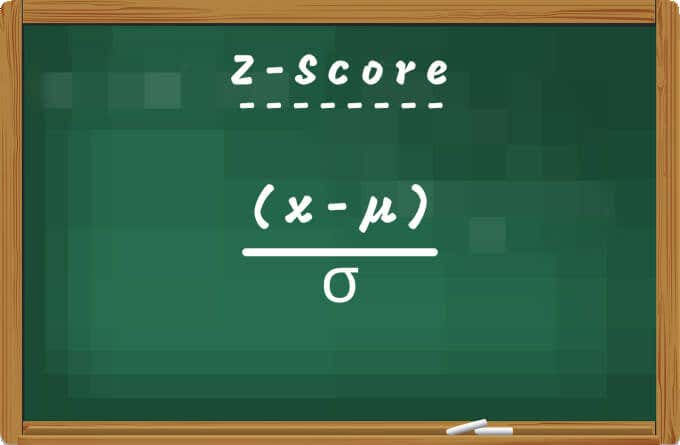
Компании иногда используют Z-Score для прогнозирования и оценки надвигающегося банкротства. Кроме того, это отличный показатель для определения финансового положения учреждения. Исследователи(Researchers) также используют Z-Score для сравнения наблюдений, полученных из разных выборок или популяций.
Как рассчитать Z-показатель в Excel
Поскольку Z-Score является функцией среднего значения и стандартного отклонения, вам необходимо сначала рассчитать среднее значение и стандартное отклонение вашего набора данных. Хотя вы можете извлечь среднее значение и стандартное отклонение в любой ячейке, мы создали специальные столбцы для «Среднего» и «Стандартного отклонения» на нашем листе. Мы также создали столбец для « Z-Score ».
Наш образец документа содержит рейтинги производительности 10 сотрудников бумажной компании. Теперь посчитаем Z-Score рейтинга сотрудников.
Вычислить среднее значение(Calculate Mean Average)
Чтобы вычислить среднее значение вашего набора данных, введите =AVERAGE( , выберите первое значение(first value) в наборе данных, нажмите клавишу столбца(column key) , выберите последнее значение(last value) в диапазоне набора данных, нажмите клавишу закрывающей скобки(closing parenthesis) и нажмите Enter . Формула должна выглядеть как показано ниже:
=AVERAGE(B2:B11)

Вы должны увидеть среднее или среднее значение набора данных в ячейке, в которую вы ввели формулу.
Рассчитать стандартное отклонение(Calculate Standard Deviation)
Excel также позволяет довольно легко вычислить стандартное отклонение вашего набора данных(calculate the standard deviation of your dataset) за несколько кликов.
Выберите ячейку в столбце «Стандартное отклонение», введите =STDEV.P( , затем выберите первое значение(first value) в диапазоне, нажмите клавишу столбца(column key) , выберите последнее значение, введите закрывающую скобку(closing parenthesis) и нажмите Enter . Если вы сомнительно, результирующая формула должна быть похожа на приведенную ниже:
=STDEV.P(B2:B11)

Рассчитать Z-значение в Excel: метод 1(Calculate Z-Score in Excel: Method 1)
В Excel(Excel) есть функция СТАНДАРТИЗАЦИЯ(STANDARDIZE) , которая предоставляет Z-оценку(Z-Score) набора данных в распределении. Выберите первую ячейку в столбце Z-Score и выполните следующие действия.
- Перейдите на вкладку « Формулы(Formulas) » и выберите « Другие формулы(More Formulas) » .

- Наведите указатель мыши на параметр « Статистические данные(Statistical) » и выберите « СТАНДАРТИЗИРОВАТЬ(STANDARDIZE) » .

Откроется новое окно « Аргументы функции(Function Arguments) », в котором вы сможете рассчитать Z-оценку(Z-Score) распределения.
- Введите(Enter) ссылку на ячейку первого значения в поле «X».

- Введите(Enter) ссылку на ячейку среднего арифметического в поле «Среднее» и нажмите F4 на клавиатуре, чтобы заблокировать ссылку на ячейку.
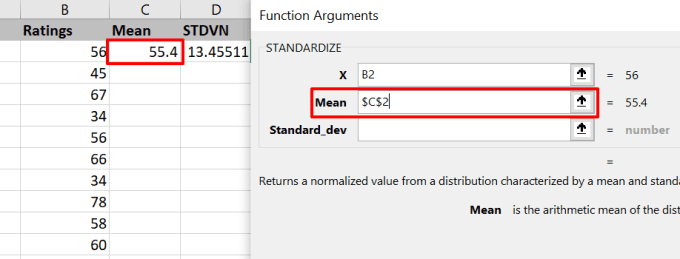
- Наконец, введите ссылку на ячейку стандартного отклонения в поле «Standard_dev» и нажмите F4 , чтобы заблокировать ссылку на ячейку. Инструмент отобразит предварительный просмотр Z-значения(Z-value) . Нажмите OK , чтобы продолжить.
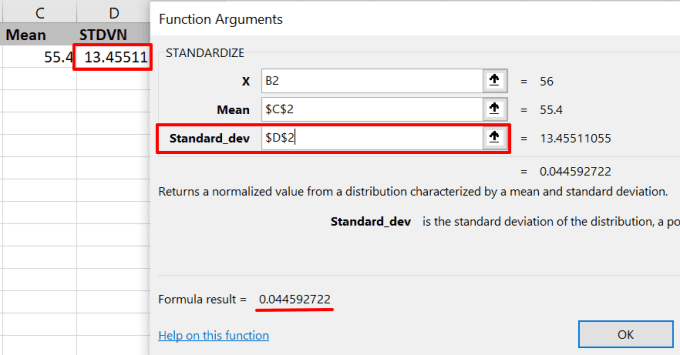
Чтобы получить Z-оценку(Z-Score) для других значений, наведите курсор на нижний правый угол ячейки и перетащите plus (+) icon вниз по столбцу.

Excel скопирует формулу вниз по столбцу и автоматически сгенерирует Z-оценку(Z-Score) для других значений в соответствующих строках.

Рассчитать Z-показатель в Excel: метод 2(Calculate Z-Score In Excel: Method 2)
Как упоминалось ранее, вы можете получить Z-показатель точки данных, вычитая среднее значение набора данных из точки данных и разделив результат на стандартное отклонение. Используя (x-µ) / σ, вы можете рассчитать z-оценку в Excel , введя эти значения вручную.
- Выберите первую ячейку в столбце Z-Score , введите знак равенства ( = ), за которым следует открывающая скобка(open parenthesis) , и выберите первое значение в столбце, содержащем наборы данных, Z-Score для которых вы хотите рассчитать. После этого(Afterward) введите дефис(hyphen) , выберите среднее арифметическое, нажмите F4 , чтобы сделать среднее значение абсолютным/фиксированным, и нажмите значок закрывающей скобки . (close parenthesis)Наконец, нажмите клавишу косой черты(forward-slash) ( / ), выберите стандартное отклонение и нажмите F4 , чтобы заблокировать ссылку на ячейку.
Окончательная формула должна выглядеть примерно так: =(B2-$C$2)/$D$2 . Нажмите Enter , чтобы выполнить формулу.

Обратите внимание, что формула будет вычислять Z-показатель(Z-Score) только для первого значения в выбранной ячейке.
- Наведите(Hover) указатель мыши на правый нижний угол первой ячейки Z-Score и перетащите plus (+) icon вниз по столбцу.

Интерпретация Z-оценки
Ваш набор данных, скорее всего, будет содержать смесь отрицательных и положительных Z-показателей(Z-Score) . Положительный Z-показатель(Z-Score) указывает на то, что значение/оценка выше, чем среднее значение набора данных. Отрицательный Z-Score , конечно же, говорит об обратном: значение лежит ниже среднего. Если Z-оценка(Z-Score) точки данных равна нулю (0), это потому, что ее значение равно среднему арифметическому.
Чем больше точка данных, тем выше ее Z-Score . Просмотрите свой рабочий лист, и вы поймете, что маленькие значения имеют более низкие Z-показатели(Z-Score) . Аналогично(Likewise) , значения, меньшие среднего арифметического, будут иметь отрицательный Z-Score .

Например, в нашем образце рабочего листа вы обнаружите, что у «Майкла» самый высокий рейтинг (78) и самый высокий Z-показатель(Z-Score) (1,679659). С другой стороны, «Дуайт» и «Кевин» имели самые низкие рейтинги (34) и самый низкий Z-показатель(Z-Score) ( -1,59047 ).
Станьте(Become) экспертом в Excel : репозиторий учебных пособий
Теперь вы знаете, как рассчитать Z-показатель(Z-Score) набора данных. Оставьте комментарий ниже, если у вас есть вопросы или другие полезные советы по расчету Z-Score в Excel .
Мы рекомендуем прочитать связанные с Excel учебные пособия по вычислению дисперсии(calculating variance) , удалению повторяющихся строк(removing duplicate rows) в вашем наборе данных и тому, как использовать итоговые функции в Excel(use summary functions in Excel) для суммирования данных.
Related posts
Как удалить пустые строки в Excel
Как использовать функцию «Говорить ячейки» в Excel
Как вставить лист Excel в документ Word
Как использовать анализ «что, если» в Excel
Как исправить строку в Excel
Подключение Excel к MySQL
Как создать несколько связанных раскрывающихся списков в Excel
Как отследить зависимых в Excel
Группировать строки и столбцы на листе Excel
Почему вы должны использовать именованные диапазоны в Excel
2 способа использования функции транспонирования Excel
Что такое массив VBA в Excel и как его запрограммировать
10 советов и рекомендаций по Excel на 2019 год
Как поделиться файлом Excel для удобной совместной работы
3 способа разделить ячейку в Excel
Центрируйте данные рабочего листа в Excel для печати
Как расположить по алфавиту в Excel
Как быстро вставить несколько строк в Excel
Как открыть Word и Excel в безопасном режиме
5 способов преобразовать текст в числа в Excel
